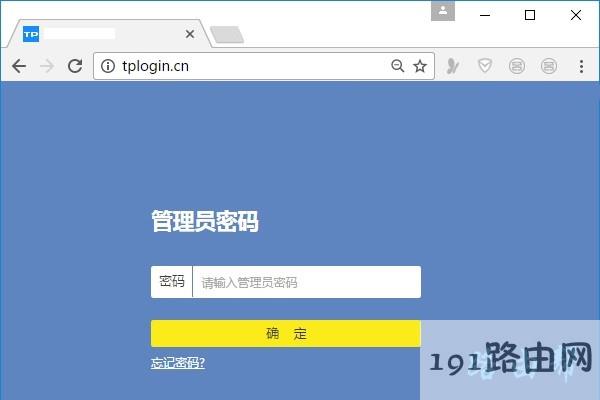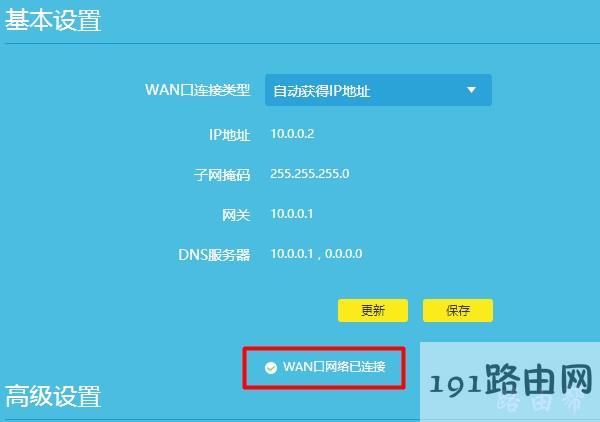原标题:"怎么看路由器的公网ip?【图】"的相关路由器192.168.1.1登陆页面设置教程资料分享。- 来源:【WiFi之家网】。
问:怎么查看路由器的公网IP地址?
我想知道自己路由器的公网IP是多少,请问应该怎么查看?
答:你可以用电脑或者手机,登录到路由器的管理页面,然后找到、打开 上网设置 或者 WAN口设置 (或者类似名称),就可以看到路由器公网IP地址了。
操作步骤:
1、如果不清楚自己路由器的登录地址,可以现在路由器底部铭牌中进行查看。如下图所示,鸿哥的这个路由器,它的登录地址是:tplogin.cn
查看路由器登录地址
温馨提示:
在路由器的铭牌中,一般:管理页面、登录地址、管理地址、路由器地址 等选项后面的信息,就是这个路由器的登录地址了。
2、然后在浏览器中输入:登录地址,打开路由器的登录页面 ——> 输入路由器的 登录密码(管理员密码),就可以进入到管理页面了,如下图所示。
登录到路由器管理页面
重要提示:
很多新手用户,在操作这一个步骤的时候,经常会遇到下面的2个问题:
(1)、在浏览器中输入登录地址后,打不开路由器的登录页面。
(2)、打开了路由器的登录页面,但是不知道 登录密码(管理员密码)是多少,进不去管理页面。
针对这2个问题,鸿哥已经写了文章,来详细介绍解决的办法,对应的教程地址如下:
路由器登录页面打不开怎么办?
路由器管理员密码忘了怎么办?
3、在管理页面中,打开 上网设置 或者 WAN口设置 的选项,就可以看到路由器的公网IP地址了。
查看路由器公网IP地址
重要提示:
(1)、部分路由器,在 联网状态、路由器状态、连接状态 等选项下面,也可以看到公网IP地址。
(2)、如果你的宽带是拨号上网,那么路由器中获取的公网IP地址,是会发生变化的。路由器重启/断电,猫重启/断电 等情况下,路由器再次上网后,公网IP地址就会变化。
(3)、注意一个问题,路由器上网的IP地址,是宽带运营商提供的。 目前很多地方的宽带运营商,提供的是私有IP地址,并不是公网IP。
也就是,如果你的宽带运营商提供的是私有IP地址,那么在路由器上查看到的,就是运营商提供的这个私有IP地址了,而不是公网IP地址。
(4)、如果你想有一个固定的公网IP地址,请联系你的宽带运营商,办理企业的专线宽带业务,可以获取固定的公网IP地址上网。
原创文章,作者:路由器设置,如若转载,请注明出处:https://www.224m.com/27730.html